ThemeForest ist ein Online-Marktplatz, auf dem Sie WordPress-Themes kaufen und verkaufen können. ThemeForest ist ein großartiger Ort, um Ihre Suche zu starten, wenn Sie nach einem neuen Stück für Ihre WordPress-Site suchen. Es sind Tausende von Artikeln verfügbar, von einfachen Designs bis hin zu komplexen, die Funktionen wie E-Commerce und Social-Media-Integration enthalten. Bei so vielen Auswahlmöglichkeiten kann die Auswahl eines geeigneten Themas für Ihre Website überwältigend sein.
Glücklicherweise macht es ThemeForest einfach, das perfekte Thema für Ihre Bedürfnisse zu finden. Sie können die Themen nach Kategorien wie Geschäft, Blog oder Portfolio durchsuchen. Oder Sie können die Suchfunktion verwenden, um ein bestimmtes Stück zu finden. Sobald Sie einige Themen gefunden haben, die Ihnen gefallen, können Sie sie auf Ihrer Website in der Vorschau anzeigen, um zu sehen, wie sie aussehen.
Wenn Sie bereit sind, ein Design zu kaufen, können Sie dies direkt bei ThemeForest tun. Sobald Sie Ihren Kauf getätigt haben, können Sie die Designdateien herunterladen und auf Ihrer WordPress-Site installieren.
Die Installation eines ThemeForest-Designs ist einfach:
- Sie müssen die heruntergeladene Designdatei entpacken.
- Sie laden den entpackten Ordner mit einem FTP-Client auf Ihre WordPress-Site hoch.
- Sie aktivieren das Design über das WordPress-Admin-Panel.
Option 1: Aktivieren Sie Ihr Design über das WordPress-Admin-Panel
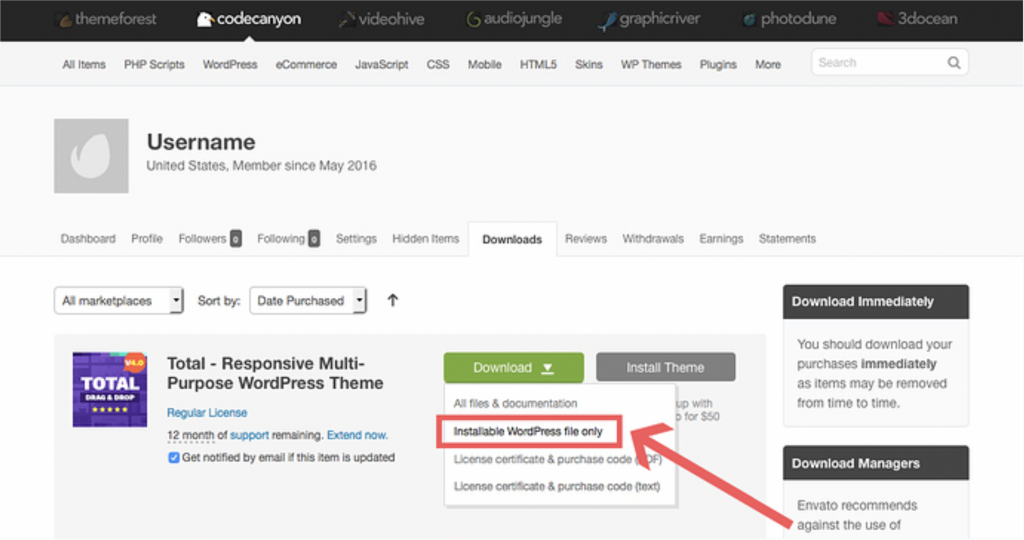
Der einfachste Weg, Ihr neues ThemeForest-Design zu installieren, besteht darin, es über das WordPress-Admin-Panel zu aktivieren. Melden Sie sich dazu bei Ihrer WordPress-Site an und navigieren Sie zu Appearance > Themes.
Klicken Sie auf der Registerkarte „Designs verwalten“ auf die Schaltfläche „Neu hinzufügen“.
Erstellen Sie erstaunliche Websites
Mit dem besten kostenlosen Seite Builder Elementor
Jetzt anfangenKlicken Sie auf der Seite „Designs installieren“ auf die Schaltfläche „Design hochladen“.
Klicken Sie auf die Schaltfläche „Datei auswählen“ und wählen Sie die gezippte Themendatei aus, die Sie von ThemeForest heruntergeladen haben. Nachdem Sie die Datei ausgewählt haben, klicken Sie auf die Schaltfläche "Jetzt installieren".
WordPress lädt nun dein neues Theme hoch und installiert es.
Klicken Sie nach Abschluss der Installation auf den Link „Aktivieren“, um Ihr neues Design zu aktivieren.
Häufige Fehler: Wenn Sie eine Fehlermeldung erhalten, die besagt: „Sind Sie sicher, dass Sie dies tun möchten?“, liegt dies wahrscheinlich daran, dass Ihre WordPress-Installation die Funktion zum Entpacken nicht aktiviert hat. Um dies zu beheben, öffne deine wp-config.php-Datei und füge die folgende Zeile hinzu:
define('FS_METHOD','direct');
Option 2: Aktivieren Sie Ihr Design per FTP
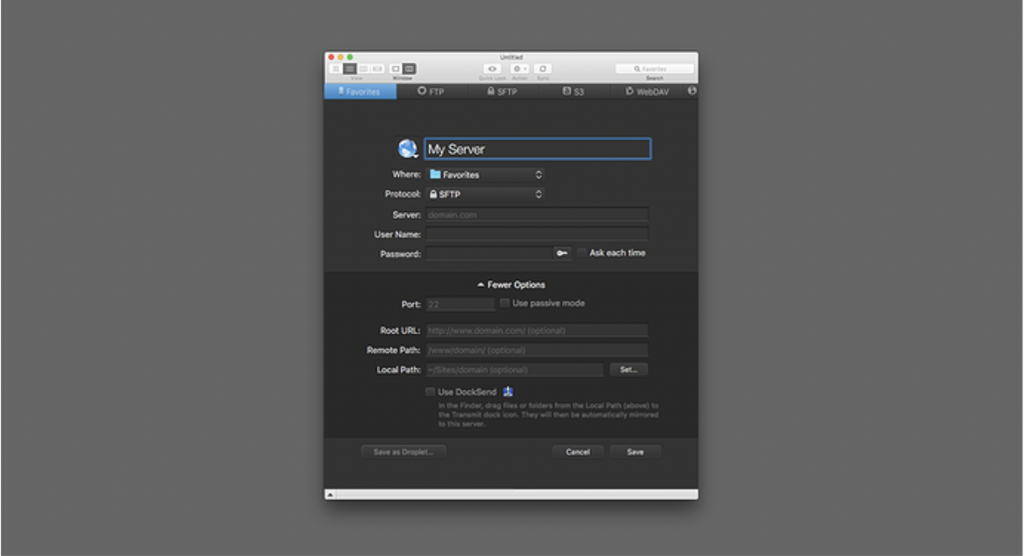
Wenn Sie Ihr neues Design nicht über das WordPress-Admin-Panel aktivieren möchten, können Sie dies auch per FTP tun. Verbinden Sie sich dazu mit einem FTP-Client mit Ihrer WordPress-Site.
Sobald du verbunden bist, navigiere zum Ordner /wp-content/themes/.
Laden Sie den entpackten Themenordner in dieses Verzeichnis hoch.
Sobald der Upload abgeschlossen ist, melden Sie sich bei Ihrem WordPress-Admin-Panel an und navigieren Sie zu Appearance > Themes. Du solltest dein neues Design im Abschnitt „Verfügbare Designs“ sehen.
Klicken Sie auf den Link "Aktivieren", um Ihr neues Design zu aktivieren.
Herzliche Glückwünsche! Sie haben jetzt Ihr ThemeForest-Design auf Ihrer WordPress-Site installiert und aktiviert.
Häufige Fehler: Wenn Sie eine Fehlermeldung erhalten, die besagt: „Das Paket konnte nicht installiert werden. Es wurden keine gültigen Plugins gefunden.“ Dies liegt wahrscheinlich daran, dass Sie versuchen, die falsche Datei hochzuladen. Stellen Sie sicher, dass Sie den entpackten Designordner hochladen, nicht die gezippte Designdatei.
Option 3: Aktivieren Sie Ihr Design über cPanel

Wenn Sie ein Hosting-Webkonto verwenden, das cPanel enthält, können Sie Ihr neues ThemeForest-Design über dieses Control Panel installieren. Melden Sie sich dazu bei cPanel an und scrollen Sie nach unten zum Abschnitt „Dateien“.
Klicken Sie auf das Symbol „Dateimanager“.
Wählen Sie im Fenster „Dateimanager“ die Option „Web Root (public_html/www)“ und klicken Sie auf die Schaltfläche „Los“.
Navigieren Sie als Nächstes zum Ordner /wp-content/themes/.
Laden Sie den entpackten Themenordner in dieses Verzeichnis hoch.
Sobald der Upload abgeschlossen ist, melden Sie sich bei Ihrem WordPress-Admin-Panel an und navigieren Sie zu Appearance > Themes. Du solltest dein neues Design im Abschnitt „Verfügbare Designs“ sehen.
Klicken Sie auf den Link "Aktivieren", um Ihr neues Design zu aktivieren.
Herzliche Glückwünsche! Sie haben jetzt Ihr ThemeForest-Design auf Ihrer WordPress-Site mit cPanel installiert und aktiviert.
Häufiger Fehler
Wenn Sie eine Fehlermeldung erhalten, die besagt: „Das Paket konnte nicht installiert werden. Es wurden keine gültigen Plugins gefunden.“ Dies liegt wahrscheinlich daran, dass Sie versuchen, die falsche Datei hochzuladen. Stellen Sie sicher, dass Sie den entpackten Designordner hochladen, nicht die gezippte Designdatei.
Zusammenfassen
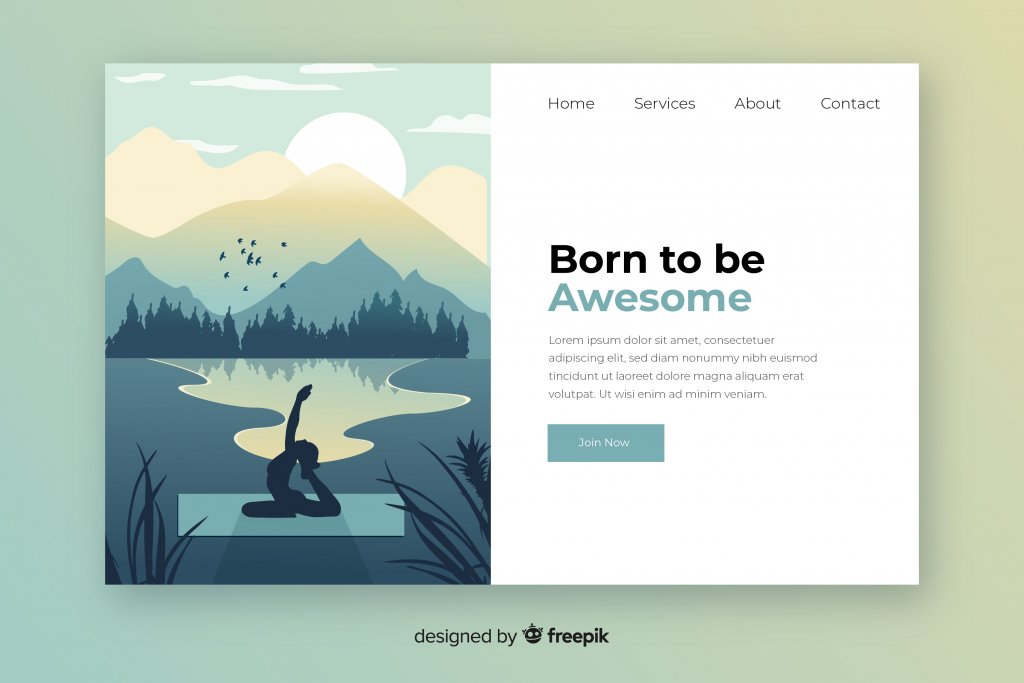
Die Installation Ihres neuen ThemeForest-Designs auf WordPress ist ein schneller und einfacher Vorgang. Laden Sie den Themenordner mit einem FTP-Client oder dem cPanel-Dateimanager auf Ihre WordPress-Site hoch und aktivieren Sie dann das Thema über das WordPress-Admin-Panel.
Wenn Sie auf Probleme stoßen, stellen Sie sicher, dass Sie den entpackten Designordner hochladen, nicht die gezippte Designdatei. Sie sollten sich auch bei Ihrem Webhoster erkundigen, ob die Unzip-Funktion in Ihrer WordPress-Installation aktiviert ist.




